Wie installiere ich Mono .NET Framework auf Ubuntu 22.04
Mono ist eine Open-Source-Implementierung des .NET-Frameworks und ein kompatibles Software-Framework für die Entwicklung plattformübergreifender Anwendungen. Es basiert auf C# und Common Language Runtime und unterstützt mehrere Plattformen, darunter Linux, Windows, macOS und Embedded Devices.
In diesem Tutorial lernst du Schritt für Schritt, wie du Mono auf Ubuntu 22.04 installierst. Anschließend erfährst du, wie du mit Mono eine Hello World-Anwendung erstellst und welche grundlegenden Werkzeuge du für die Entwicklung deiner Anwendungen brauchst.
Also lass uns beginnen.
Voraussetzungen
Um mit diesem Lernprogramm zu beginnen, musst du Folgendes haben
- Einen Ubuntu 22.04 Rechner – Desktop oder Server.
- Einen Nicht-Root-Benutzer mit Administrator-Rechten.
Hinzufügen des Mono-Repositorys
Mono ist eine .NET-Framework-Implementierung, die auf Linux, Windows, macOS und Docker installiert werden kann. In diesem Beispiel wirst du Mono über die APT und das offizielle Mono-Repository auf deinem Ubuntu-System installieren.
Führe zunächst den folgenden Befehl aus, um das Paket ca-certificates und gnupg auf deinem Ubuntu-Server zu installieren.
sudo apt install ca-certificates gnupg
Gib y ein und drücke ENTER, um die Installation zu bestätigen.
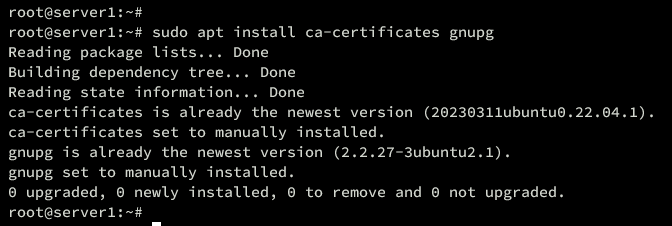
Führe nun den folgenden Befehl aus, um den Mono-GPG-Schlüssel zu„/usr/share/keyrings/mono-official-archive-keyring.gpg“ hinzuzufügen.
sudo gpg --homedir /tmp --no-default-keyring \ --keyring /usr/share/keyrings/mono-official-archive-keyring.gpg \ --keyserver hkp://keyserver.ubuntu.com:80 --recv-keys 3FA7E0328081BFF6A14DA29AA6A19B38D3D831EF
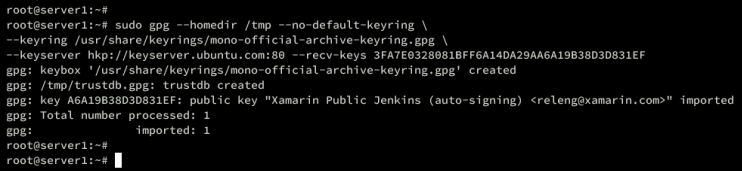
Dann fügst du das Mono-Repository hinzu. In diesem Beispiel wirst du Mono Stable auf deinem Ubuntu-System installieren.
echo \ "deb [signed-by=/usr/share/keyrings/mono-official-archive-keyring.gpg] https://download.mono-project.com/repo/ubuntu stable-focal main" | \ sudo tee /etc/apt/sources.list.d/mono-official-stable.list

Zum Schluss aktualisierst du dein Ubuntu-Repository mit dem folgenden Befehl.
sudo apt update
Unten siehst du, dass das Mono-Repository zu deinem Ubuntu-System hinzugefügt wurde.
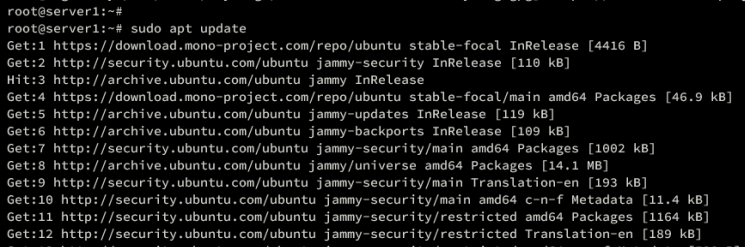
Installation von Mono in Ubuntu
Jetzt, wo du das Mono-Repository hinzugefügt hast, können wir mit der Installation beginnen.
Führe zunächst den Befehl apt aus, um die verfügbaren Mono-Pakete anzuzeigen.
sudo apt search mono-*
Als Highlight kannst du sehen, dass mehrere Mono-Pakete verfügbar sind:
- mono-devel: Dieses Paket wird für die Kompilierung von .Net-Anwendungen verwendet.
- mono-complete: Ein vollständiges Paket für die Entwicklung von .NET-Anwendungen mit Mono.
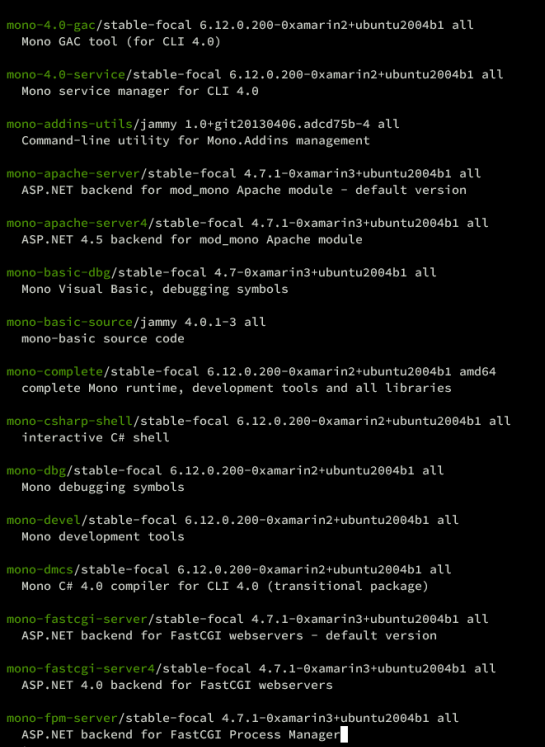
Installiere nun Mono auf deinem Ubuntu-System mit dem folgenden Befehl. Gib zur Bestätigung y ein und drücke ENTER, um fortzufahren. In diesem Beispiel wirst du mono-complete und mono-dbg zum Debuggen installieren.
sudo apt install mono-complete mono-dbg
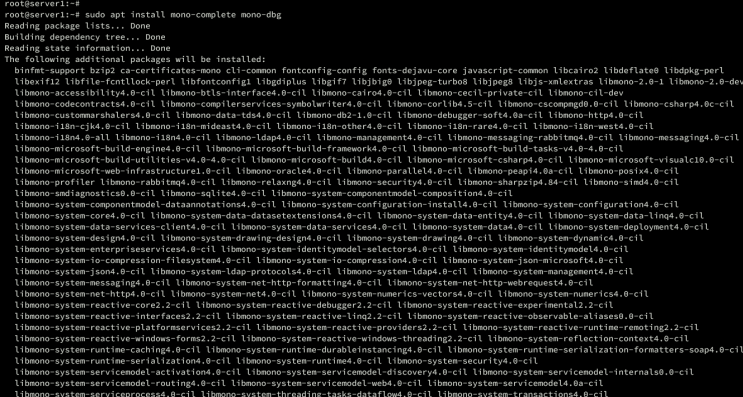
Sobald die Installation abgeschlossen ist, überprüfe die Mono-Version mit dem folgenden Befehl.
mono -V
In der folgenden Ausgabe kannst du sehen, dass Mono 6.12 installiert ist.
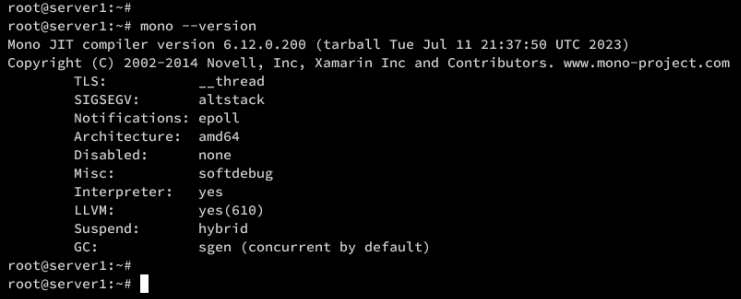
Hello-World-Anwendung mit Mono erstellen
Jetzt hast du das Paket mono-complete auf deinem Ubuntu-System installiert und bist bereit, Mono-Anwendungen zu entwickeln. In diesem Beispiel wirst du eine einfache Konsolenanwendung mit Mono erstellen. Du wirst auch den „csc“-Compiler zum Kompilieren deiner Anwendung verwenden.
Verwende zunächst deinen bevorzugten Texteditor und erstelle eine neue Datei hello-mono.cs.
vim hello-mono.cs
Kopiere den folgenden Code in die Datei hello-mono.cs.
using System;
public class HelloWorld
{
public static void Main(string[] args)
{
Console.WriteLine ("Hello Mono World");
}
}
Speichere die Datei.
Kompiliere nun die Datei hello-mono.cs mit dem csc-Compiler wie folgt. Deine kompilierte Anwendung sollte hello-mono.exe heißen.
csc hello-mono.cs
Führe die Datei hello-mono.exe mit dem unten stehenden mono-Befehl aus. Wenn du erfolgreich warst, solltest du die Meldung„Hello Mono World“ wie die folgende erhalten.
mono hello-mono.exe
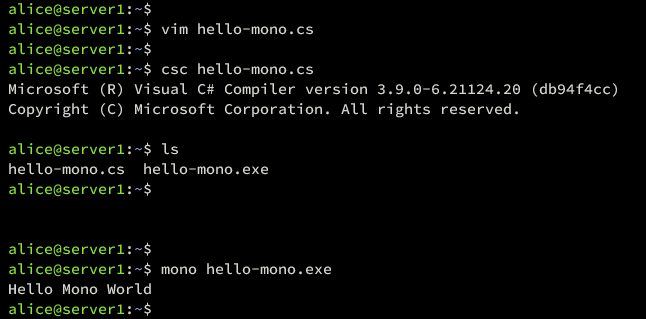
ASP.NET-Anwendung mit Mono erstellen
Im folgenden Beispiel wirst du eine einfache ASP.NET-Anwendung erstellen und sie auf deinem Ubuntu-System mit Mono ausführen.
Erstelle eine neue Datei„hello-world.aspx“ mit deinem bevorzugten Editor.
vim hello-world.aspx
Füge den folgenden Code in deine Datei ein.
<%@ Page Language="C#" %> <html> <head> <title>Sample Calendar</title> </head> <asp:calendar showtitle="true" runat="server"> </asp:calendar>
Speichere und beende die Datei, wenn du fertig bist.
Führe nun den folgenden Befehl aus, um dein ASP.NET-Programm zu starten.
xsp4 --port 9000
Wie im Folgenden zu sehen ist, sollte deine Anwendung über Port 9000 erreichbar sein.
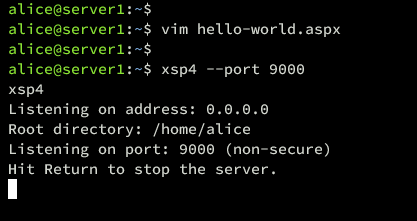
Öffne deinen Webbrowser und besuche http://localhost:9000/hello-world.aspx. Wenn deine Installation erfolgreich war, solltest du die folgende Seite sehen.
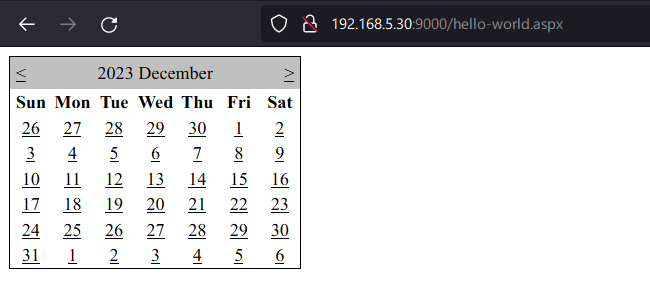
Um den Prozess zu beenden, kannst du jetzt ENTER oder Strg+c auf deinem Terminal drücken.
Fazit
Zum Schluss: Du hast Mono auf deinem Ubuntu-Rechner installiert. Außerdem hast du gelernt, wie du mit Mono einfache Hello-World-Anwendungen für zwei verschiedene Zwecke erstellen kannst: einfache Konsolenanwendungen und Webanwendungen über ASP.NET.
Von nun an kannst du versuchen, eine IDE (Integrated Development Environment) auf deinem Ubuntu-Rechner einzurichten. Du hast die Wahl zwischen Visual Code Studio, Eclipse, MonoDevelop und ShardDevelop.